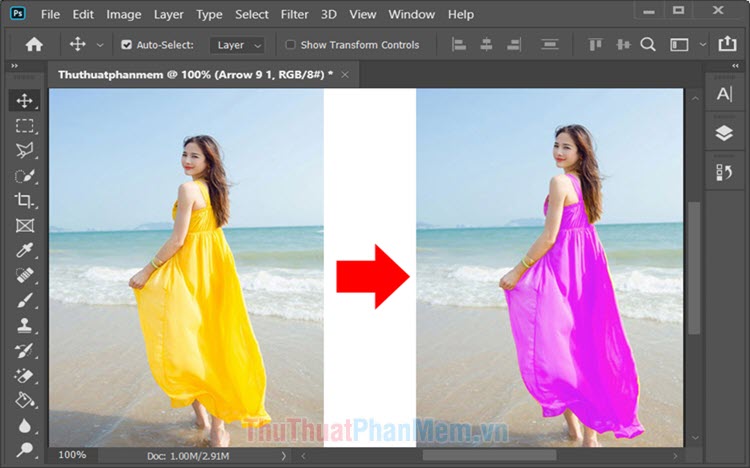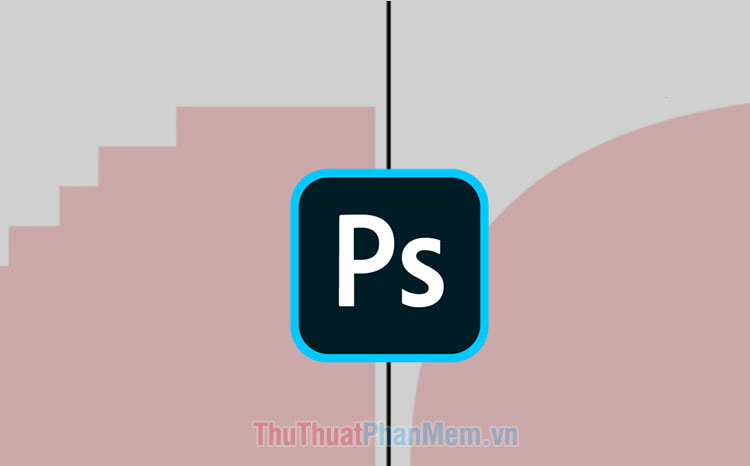Cách tạo ánh nắng trong Photoshop
Photoshop rất mạnh mẽ trong việc tạo hiệu ứng hình ảnh, ví dụ như tạo ánh nắng trên ảnh Bài viết này sẽ hướng dẫn các bạn cách tạo ánh nắng trong Photoshop nhanh và đẹp nhất.

Bước 1: Các bạn tiến hành mở hình ảnh cần tạo ánh nắng trong Photoshop.
Bước 2: Sau đó, các bạn chọn mục New Layer (1) và chuyển chế độ hòa trộn về Screen (2).
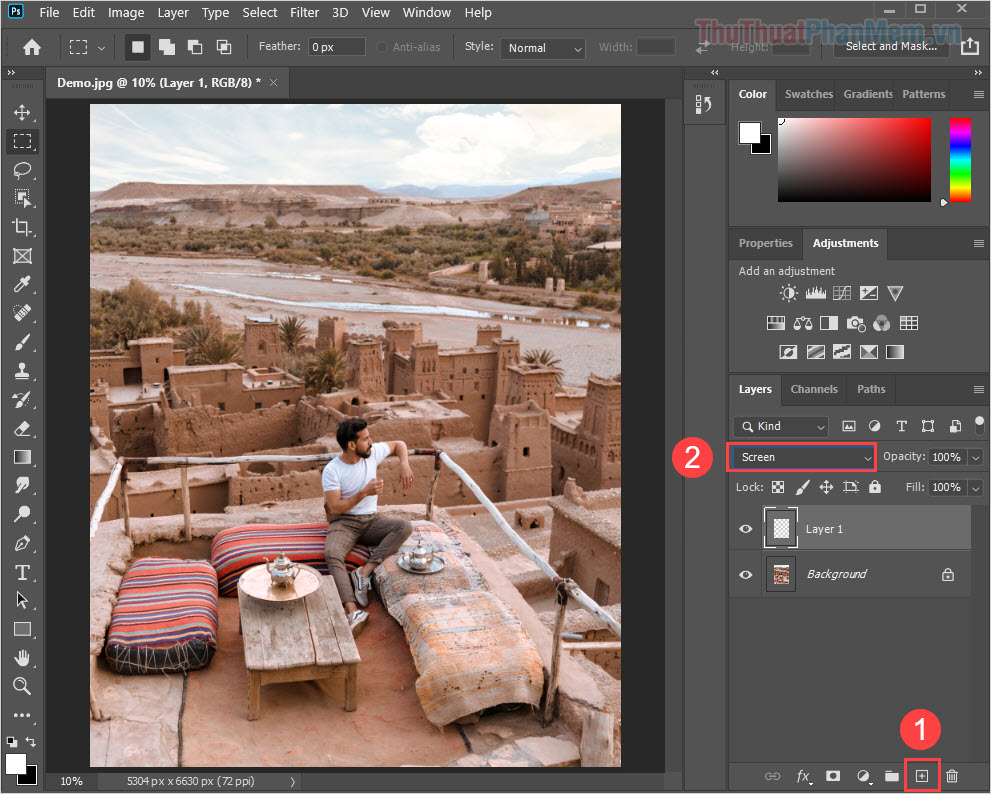
Bước 3: Tại Layer vừa mới tạo, các bạn chọn Gradient (1) và tiến hành thiết lập Mode (2) về chế độ Basics (3).
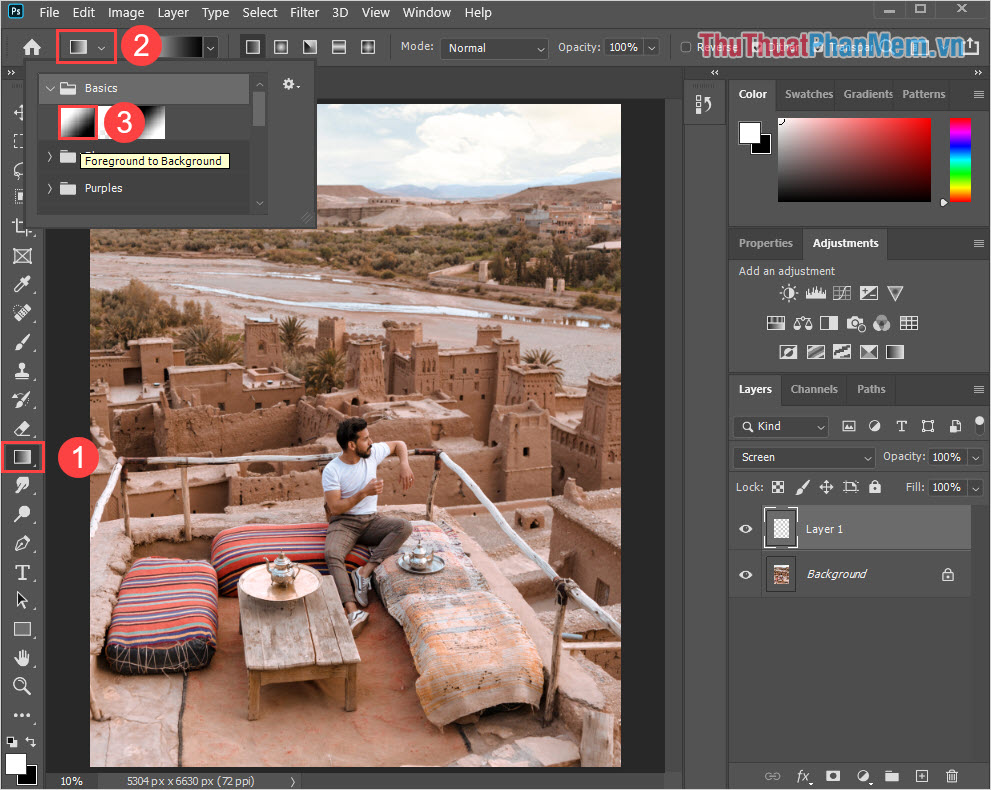
Bước 4: Tiếp theo, các bạn tiến hành kéo một đường tạo ánh nắng.

Bước 5: Lúc này các bạn sẽ thấy hình ảnh của mình sáng lên theo đường chéo vừa mới kẻ trên hình ảnh.
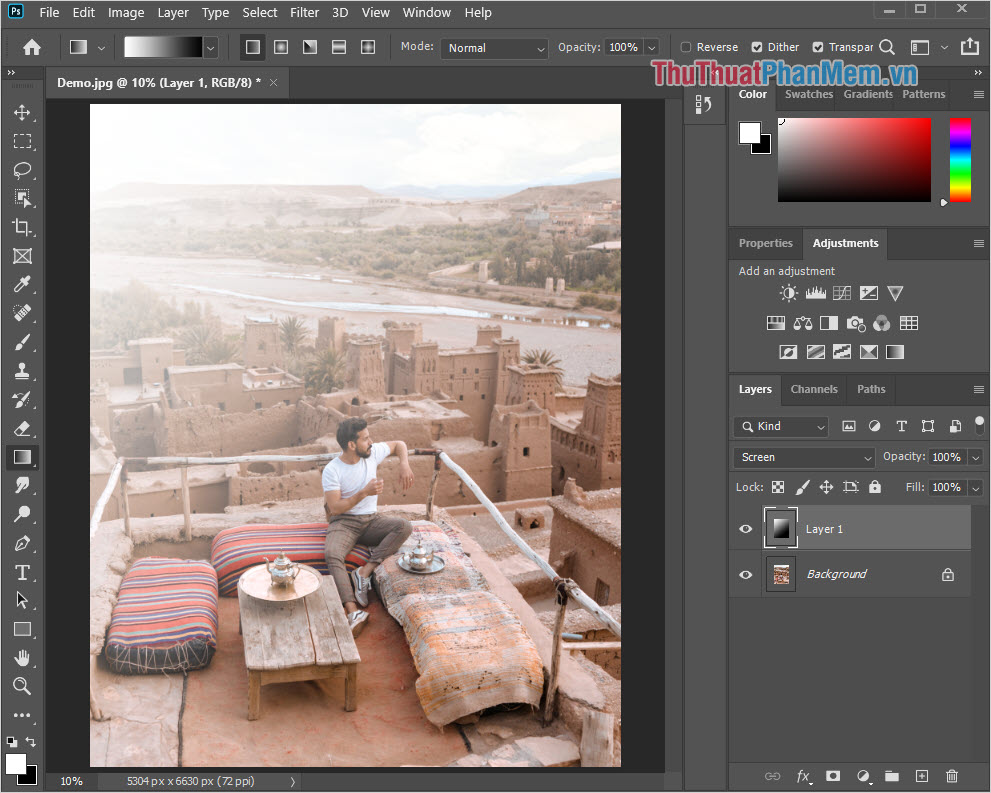
Bước 6: Sau đó, các bạn chọn New Adjustment Layer (1) và chọn Photo Filter… (2).
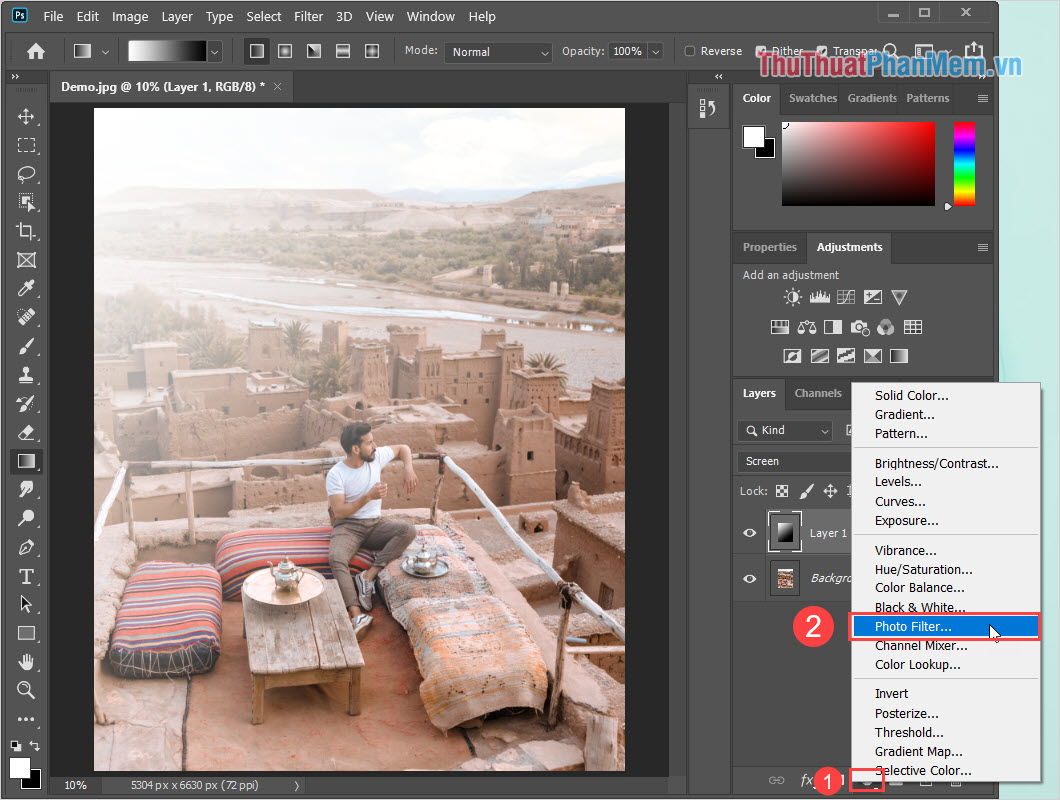
Bước 7: Trong cửa sổ Properties, các bạn thiết lập về chế độ màu và chọn một màu ánh nắng mong muốn. Để điều chỉnh cường độ ánh sáng, các bạn kéo thanh Density.
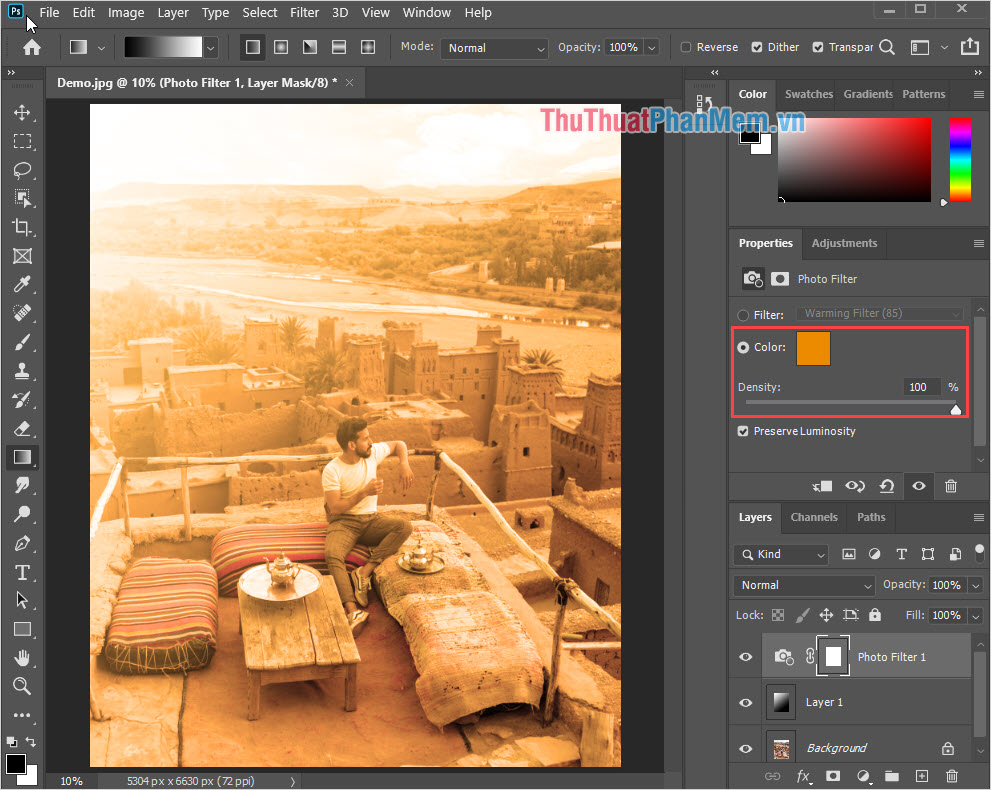
Bước 8: Cuối cùng, các bạn chuyển chế độ hòa trộn màu sắc thành Overlay là hoàn tất.
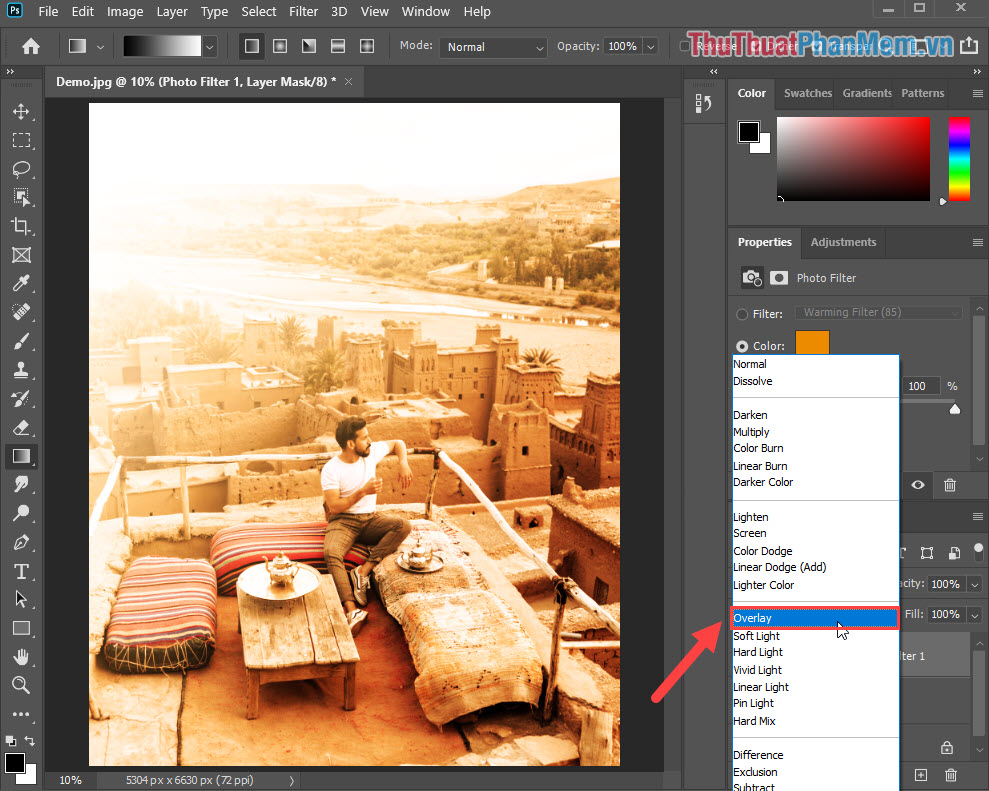
Bước 9: Như vậy là các bạn đã hoàn tất việc thêm ánh nắng cho hình ảnh bằng Photoshop.
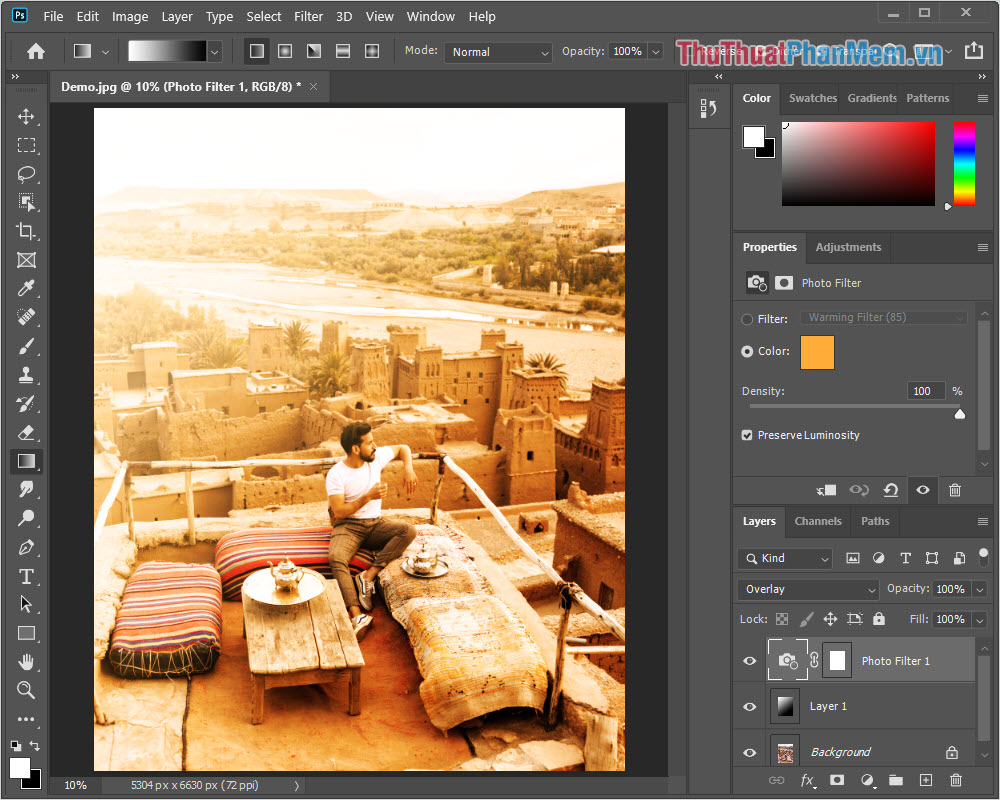
Dưới đây là kết quả của chúng ta sau khi thực hiện thêm ánh nắng:
Mẫu 1

Mẫu 2

Trong bài viết này, Thủ thuật phần mềm đã hướng dẫn các bạn cách tạo ánh nắng trong Photoshop. Chúc các bạn một ngày vui vẻ!